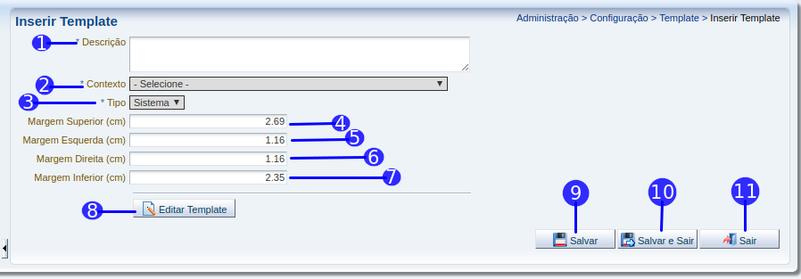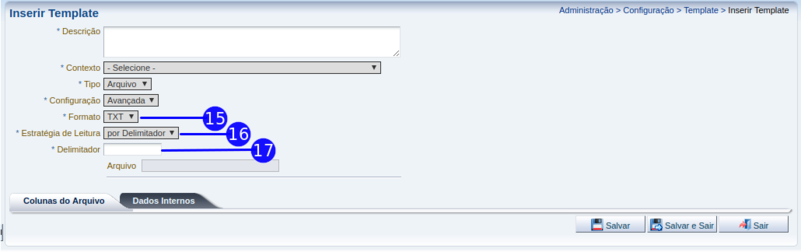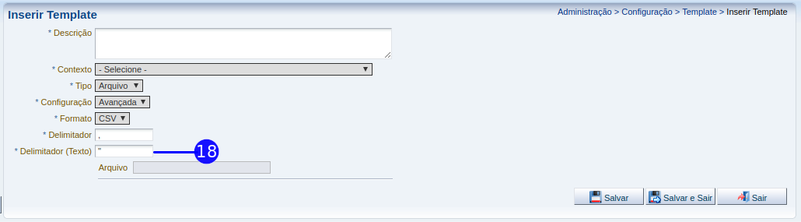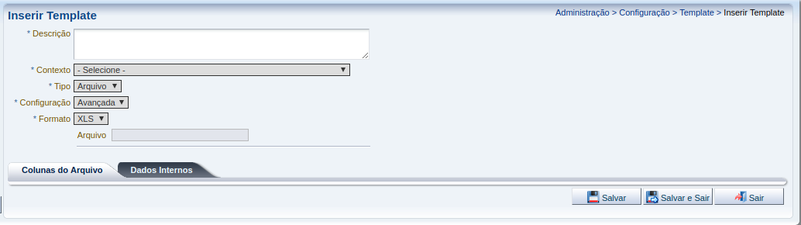Mudanças entre as edições de "Inserir Template"
De Wiki Siafe-CE
(→Navegação) |
|||
| Linha 3: | Linha 3: | ||
==Tipo Arquivo== | ==Tipo Arquivo== | ||
[[Arquivo:inserirTemplate_tipoArquivo.png|801px|]] | [[Arquivo:inserirTemplate_tipoArquivo.png|801px|]] | ||
| + | |||
| + | ==Formato Txt== | ||
| + | [[Arquivo:inserirTemplate_tipoArquivo_txt.png|801px|]] | ||
| + | |||
| + | ==Formato CSV== | ||
| + | [[Arquivo:inserirTemplate_tipoArquivo_csv.png|801px|]] | ||
| + | |||
| + | ==Formato XLS== | ||
| + | [[Arquivo:inserirTemplate_tipoArquivo_xls.png|801px|]] | ||
==Passo a passo== | ==Passo a passo== | ||
Edição das 12h51min de 10 de outubro de 2018
Índice |
Tipo Arquivo
Formato Txt
Formato CSV
Formato XLS
Passo a passo
| Sequência | Campo | Descrição |
|---|---|---|
| 1 | Descrição | Descreva a função do template. |
| 2 | Contexto | Escolha o contexto do template. |
| 3 | Tipo | Selecione o tipo de criação do template, podendo ser um template criado a partir do sistema ou a partir do upload de um arquivo. |
| 4 | Margem Superior (cm). |
Insira o tamanho da margem superior em centímetros. |
| 5 | Margem Esquerda(cm) | Insira o tamanho da margem esquerda em centímetros. |
| 6 | Margem Direita(cm) | Insira o tamanho da margem direita em centímetros. |
| 7 | Margem Inferior(cm) | Insira o tamanho da margem inferior em centímetros. |
| 8 | Botão Editar Template | Caso a opção do tipo de template seja "sistema", clique neste botão para realizar uma edição do template. |
| 9 | Botão Salvar | Efetua a inserção do novo template e permanece na tela de inserção para alterações. |
| 10 | Botão Salvar e Sair | Efetua a inserção do novo template e retorna para a tela de listagem. |
| 11 | Botão Sair | Não efetua a inserção de um template e retorna para a tela de listagem. |
- Sistema Computacional
- Manual de Usuário
- Administração
- Manual de Usuário